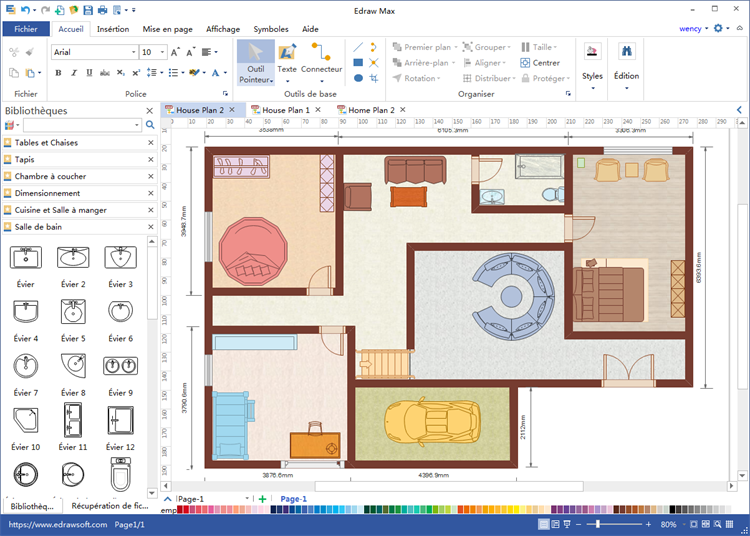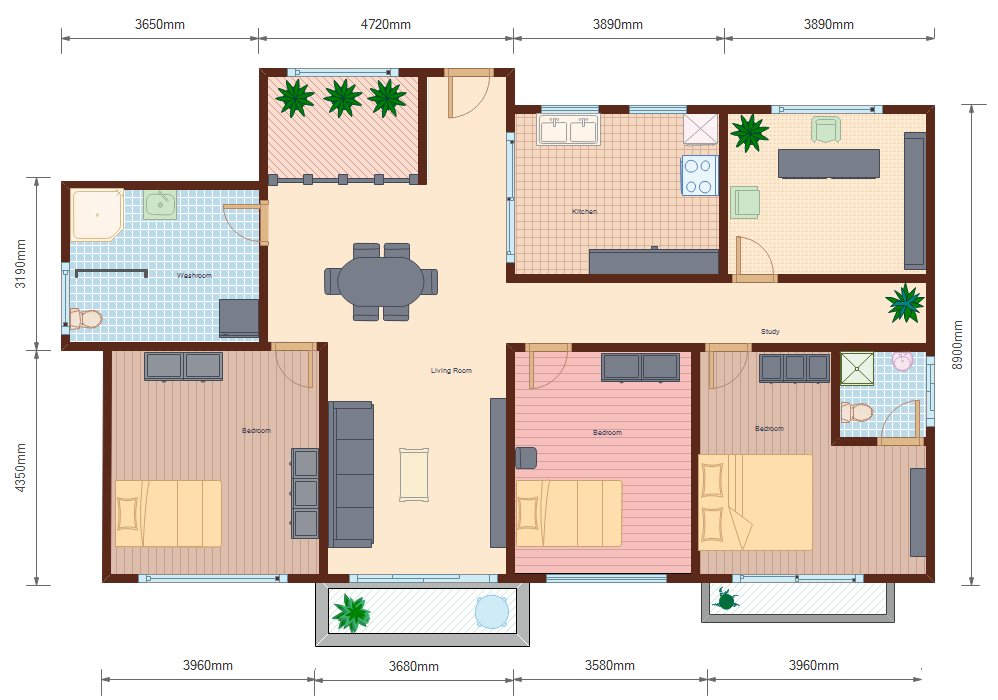Logiciel pour la création de plan de maison - Edraw
Edraw Max est un logiciel rapide et facile à utiliser avec de riches exemples et modèles intégrés, ce qui rend facile à créer votre plan de maison. Ainsi il l'est un programme parfait pour créer un plan de maison avec des symboles massive de plan de maison de haute qualité, ce qui le rend très facile à créer des plans d'étage, plans de maison, aménagements de bureau. Avec les gabarits pré-dessinés et plus de 12000 symboles vectoriels, vous pouvez tracer un plan de maison très facile ! Si vous utilisez le système OS X 10.2, cliquez sur le lien suivant pour en savoir plus sur Plan de maison sur Mac.
Cliquez sur les icônes suivantes pour télécharger le logiciel gratuitement. Vous pouvez utiliser les modèles pré-dessinés pour créer et présenter vos plans de maison en quelques minutes.
Configurations requises
Fonctionne sur Windows 7, 8, 10 XP, Vista et Citrix.
Fonctionne sur Windows 32 et 64 bit.
Fonctionne sur Mac OS X 10.2 ou plus tard.
Fonctionne sur Linux.
Logiciel pour la création de plan de maison et d'aménagement intérieur pour Linux
Caractéristiques de logiciel de plan de maison
- Facile à apprendre à utiliser, vous pouvez commencer à rédiger des plans de maison 2D en quelques minutes.
- Beaucoup d'exemples de plan d'étage vous donneront une tête-démarrage instantané.
- Créer des murs, meubles, cuisines, appareils d'éclairage, salles de bains, armoires, câblages, plomberies et des plantes.
- Des milliers de formes vectorielles prêtes à l'emploi.
- Interface facile à utiliser pour la présentation de plan de maison.
- Il vous aide à aligner et à organiser parfaitement tous les éléments de plan de maison.
- Exportez immédiatement votre plan de maison en format graphique ou des documents MS.
Symboles pré-dessinés pour le plan de maison
Avec Edraw vous pouvez concevoir un plan de votre maison, jardin ou bureau avec juste quelques clics et de fournir vos plans avec des milliers de symboles du régime de la maison.
Il comprend des milliers de dessins prêts à l'emploi de sorte que vous pouvez simplement faire glisser-déposer pour créer vos plans. Ces graphiques incluent des alliances, cuisines et salles de bain, noyaux de construction, cabinets, meubles, murs, gros œuvres et structure, cabines.
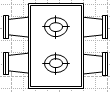
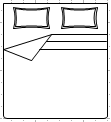
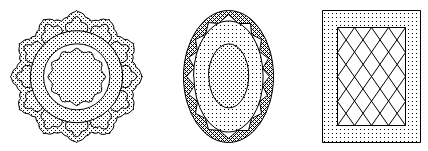
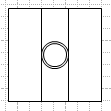
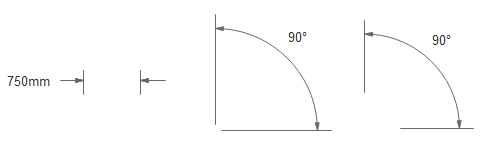
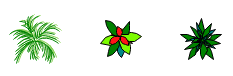
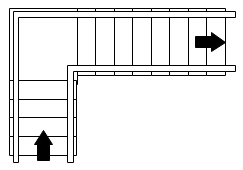
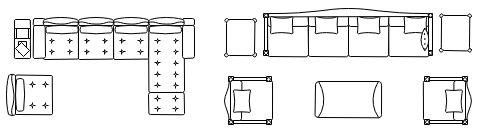
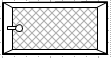
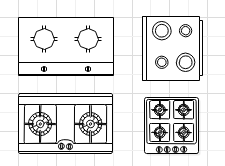
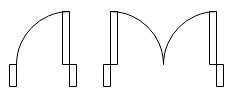
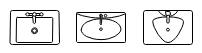
Exemples de plan de maison
Les modèles de plan de maison peuvent être utilisés pour concevoir des plans de maison. Comme le modèle de plan d'étage, le modèle de plan de maison comprennant une multitude de gabarits qui vous aident à planifier les éléments de votre maison. Par exemple, vous pouvez utiliser des appareils pochoirs pour régler l'emplacement des applications comme une cuisinière ou un réfrigérateur. Le plan de cuisine et salle de bains contient des formes pour les éléments fixes tels que les baignoires et les éviers. En plus de ces pochoirs personnalisés, vous trouverez tous les pochoirs de plan d'étage standards de sorte que vous pouvez ajouter des murs, éléments électriques, et des annotations à votre plan d'étage de la maison.
C'est un exemple de plan de maison d'un villa avec deux chambres à coucher, une salle de bain, un salon, un garage et une cuisine et une salle à manger. Et vous trouverez tous les symboles sur le plan de maison dans la bibliothèque intégrées, vous pouvez faire glisser les symboles à votre plan de maison.
Comment faire un plan de maison avec le logiciel Edraw
Étape 1: Ouvrez une page de dessin vierge
Tout d'abord, ouvrez une page de dessin vierge et les bibliothèques, y compris les formes nécessaires à la création de plans d'étage. Sous l'onglet Fichier, pointez à Nouveau.-> Cliquez sur plan d'étage. Choisissez le type de plan d'étage que vous voulez et puis double cliquez sur son icône.
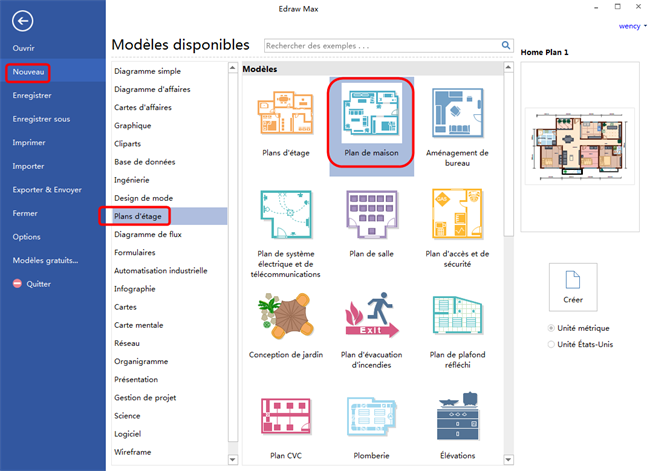
Étape 2: Glisser-déposer des symboles pré-dessinés de la bibliothèque pour commencer votre travail
- A partir des bibliothèques, faites glisser et déposer des formes laissées à la toile. Lorsque vous faites glisser ou déposer une forme, la grille et les lignes directrices bleues dynamiques vous aident à aligner avec d'autres formes.
- Faites glisser une forme de la pièce ou une forme de la paroi pour former la structure du mur extérieur.
- Faites glisser les poignées carrées vertes pour redimensionner des formes de plan d'étage ou double cliquez sur le texte de la cote à taper la longueur ou de la valeur de largeur.
- Connectez les murs en faisant glisser un mur à l'autre. Lorsque le point de connexion devient rouge, relâchez la souris et deux murs seront collés. Les intersections entre deux murs sont nettoyées automatiquement.
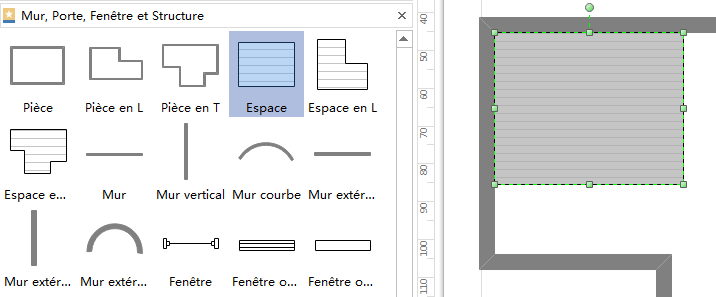
Étape 3: Editer les formes de plan d'étage
Faire une rotation: faites glisser les formes nécessaires pour former une chambre, si vous voulez modifier l'orientation du lit ou l'ouverture de la porte, vous pouvez le réaliser en un seule clic. Cliquez sur l'onglet Accueil, dans le groupe Organiser, puis sur l'icône Rotation pour faire pivoter la forme.
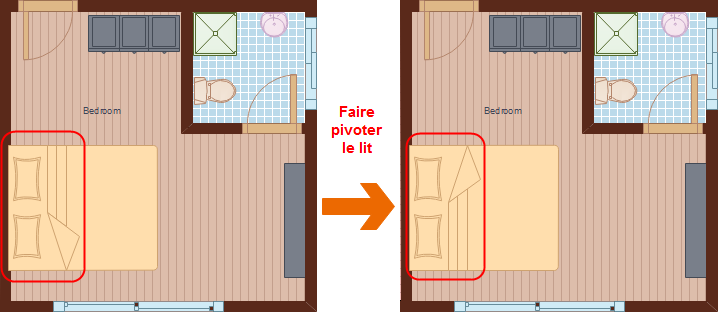
Changer le style: Si vous voulez modifier le style de la chambre, vous n'avez que besoin de choisir l'un des styles pré-dessinés dans le groupe Styles, sous l'onglet Accueil.
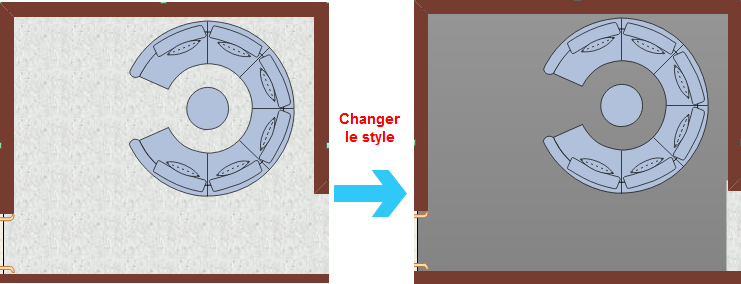
Entrer du texte: Double cliquez sur une forme ou un tableau pour entrer du texte. -> Appuyez sur Ctrl + 2 pour ajouter plus de blocs de texte. Appuyez sur Ctrl + Maj + 2 pour ajuster un bloc de texte. La zone de texte devient violet.
Choisissez une police différente sous l'onglet Accueil. Personnalisez la taille, la couleur et l'alignement en cliquant sur les menus correspondants. Cliquez sur la flèche sous la couleur de police pour d'autres paramètres de paragraphe.
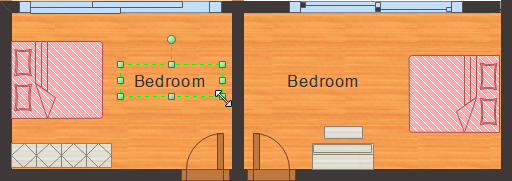
Étape 4: Modifier le remplissage et Changer le thème
Cliquez sur Remplir dans le groupe Styles sous l'onglet Accueil, vous pouvez choisir le style de remplissage pour remplir la maison et les meubles dans la maison, vous pouvez les remplir avec une couleur unie, un remplissage dégradé, un remplissage de motif ou un remplissage de texture et d'image.
Cliquez sur l'onglet Mise en page, dans le groupe Thèmes choisir le thème que vous préférez.
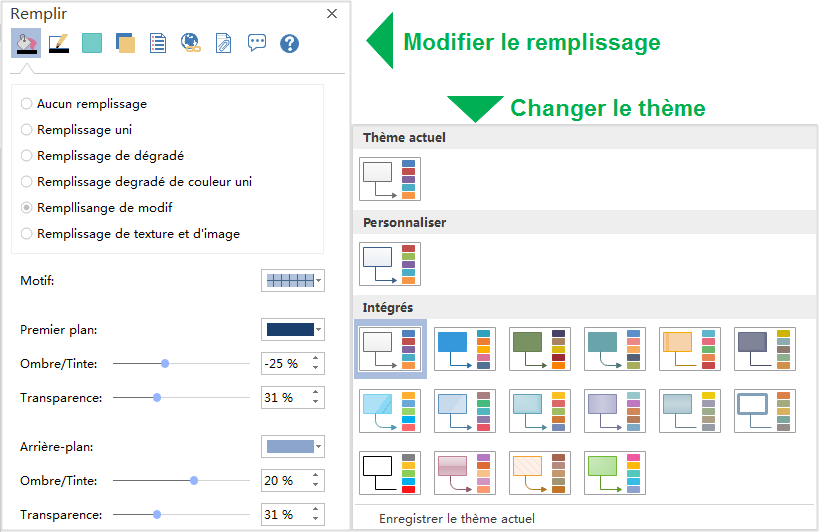
Étape 5: Réglez l'échelle de dessin
Accédez au menu de plan d'étage, dans le premier groupe d'échelle, entrez une valeur d'échelle de dessin dans la boîte ou cliquez sur la flèche à côté de la case pour choisir une échelle de dessin dans le menu déroulant.

Étape 6: Enregistrer ou Exporter le plan de maison
Cliquez sur Enregistrer sous l'onglet Fichier pour enregistrer en tant que le format par défaut. Choisissez Enregistrer sous sous l'onglet Fichier pour enregistrer en tant que d'autres formats. Vous pouvez choisir d'enregistrer dans des fichiers locaux ou enregistrer dans votre Cloud.
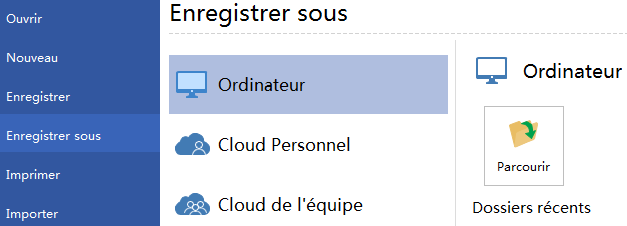
Cliquez sur Exporter & Envoyer sous l'onglet Fichier pour exporter le plan d'étage en tant qu'images, diaporamas et documents web et plus encore.
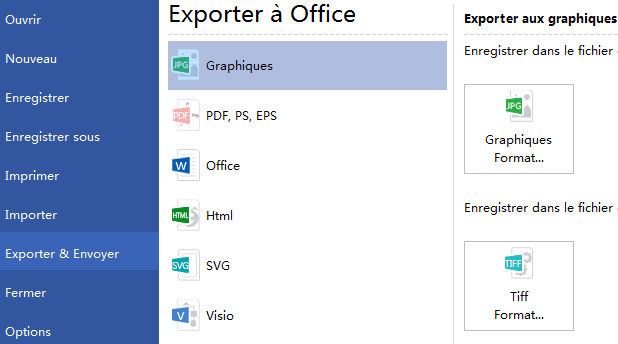
Cliquez sur le lien suivant pour voir : Tutoriel vidéo - Comment créer un plan d'étage
Vous pouvez télécharger gratuitement le logiciel Edraw et l'essayer gratuitement. Edraw fournit également un grand nombre de modèles et de symboles gratuits. Vous pouvez facilement utiliser Edraw pour créer votre plan de maison. Edrawmax vous permet de réaliser aussi le schéma plomberie maison, plan de cuisine, le schéma de câblage, etc. C'est le meilleur logiciel de plan de maison.
Avis des utilisateurs Edraw
Je trouve Edraw d'être l'un des meilleurs outils de plan de maison sur le marché. Il fait produire et maintenir un plan de maison rapidement. - Louis
J'ai fait une vraie impression sur mon patron (un éditeur) en raison des résultats que nous avons obtenus en utilisant Edraw. - Hubert
J'apprécie vraiment trouver un tel logiciel bien pensée conception-de-chaussée de la maison avec autant de choix et des façons de faire les choses. Il y a beaucoup de logiciels là-bas, mais après avoir essayé plusieurs, je suis convaincu que celui-ci a le plus à offrir à un bon prix - quelques-uns des programmes de CAO lourds sont beaucoup trop pour les gens comme moi, des gens qui n'a pas besoin d'autant de pouvoir de créer des plans et des dessins de leurs en profondeur. Celui-ci me donne tout ce que j'ai besoin et ce dont j'ai envie. Merci encore. - Léa
Articles associés :